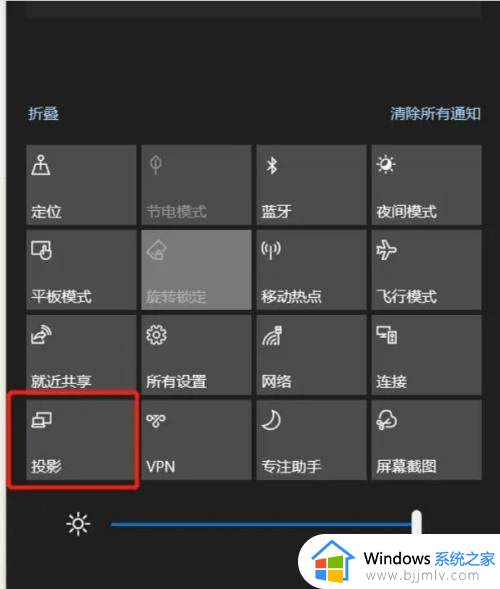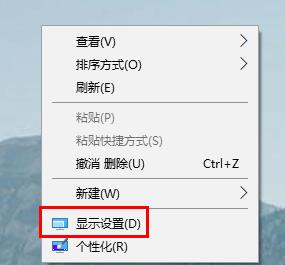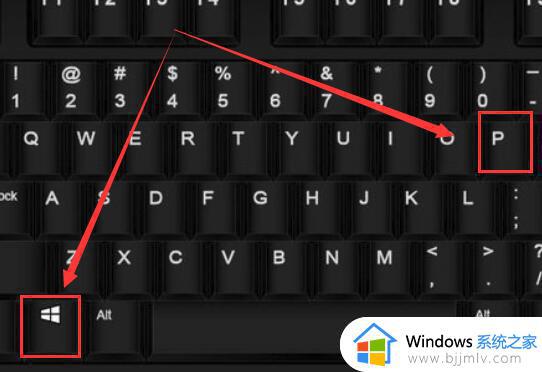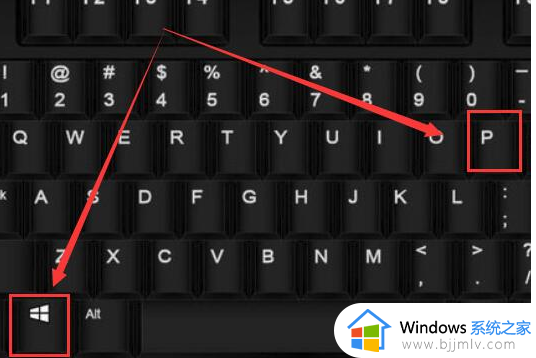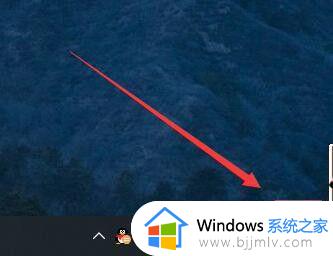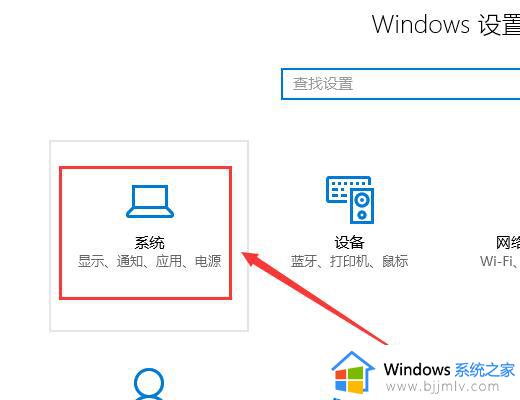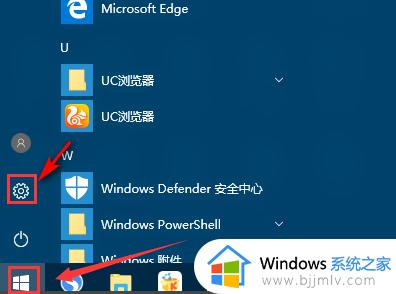win10怎么设置投影屏幕 win10系统连接投影仪怎么设置
更新时间:2023-03-08 15:49:50作者:haoxt
在课堂或者会议上,有时候需要将win10电脑上的画面投影到其他屏幕上,这时候会用到投影仪,许多用户连接好投影仪之后,就不知道win10怎么设置投影屏幕了,其实方法不难,使用快捷键就可以选择。下面小编就来和大家介绍win10系统连接投影仪怎么设置的方法。
win10投影仪怎么设置:
1、接好VGA或HDMI插头后,按快捷键“Win+P”,可以快速打开投影设置。
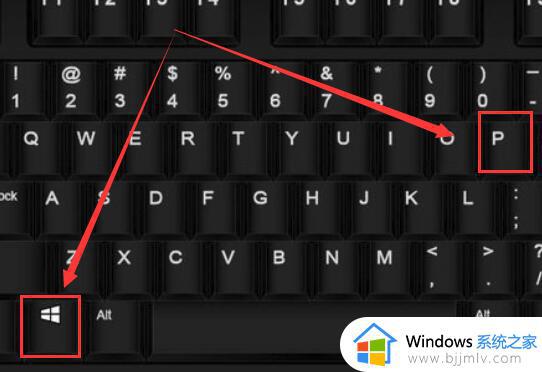
2、这几个选项,我们一般选择“复制”,复制表示电脑和投影仪一样的画面,当然,其它的选项也可以,看个人。
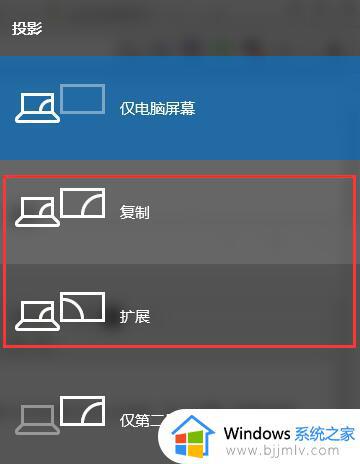
3、每种选项的效果都不一样,如果大小不合适的话。可以切换显示模式进行调整。
4、如果需要设置分辨率,那么久右击左下角开始,点击“设置”。
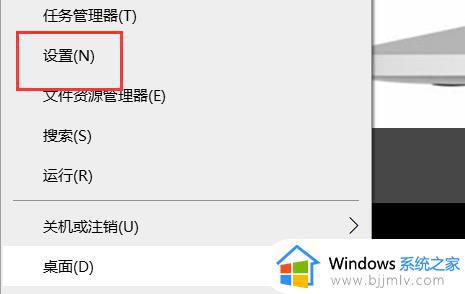
5、最后选择自己要的分辨率就好啦。

以上就是win10系统连接投影仪怎么设置,方法很简单,如果你需要使用投影仪那么就可以按照上面的步骤来设置,希望对大家有帮助。